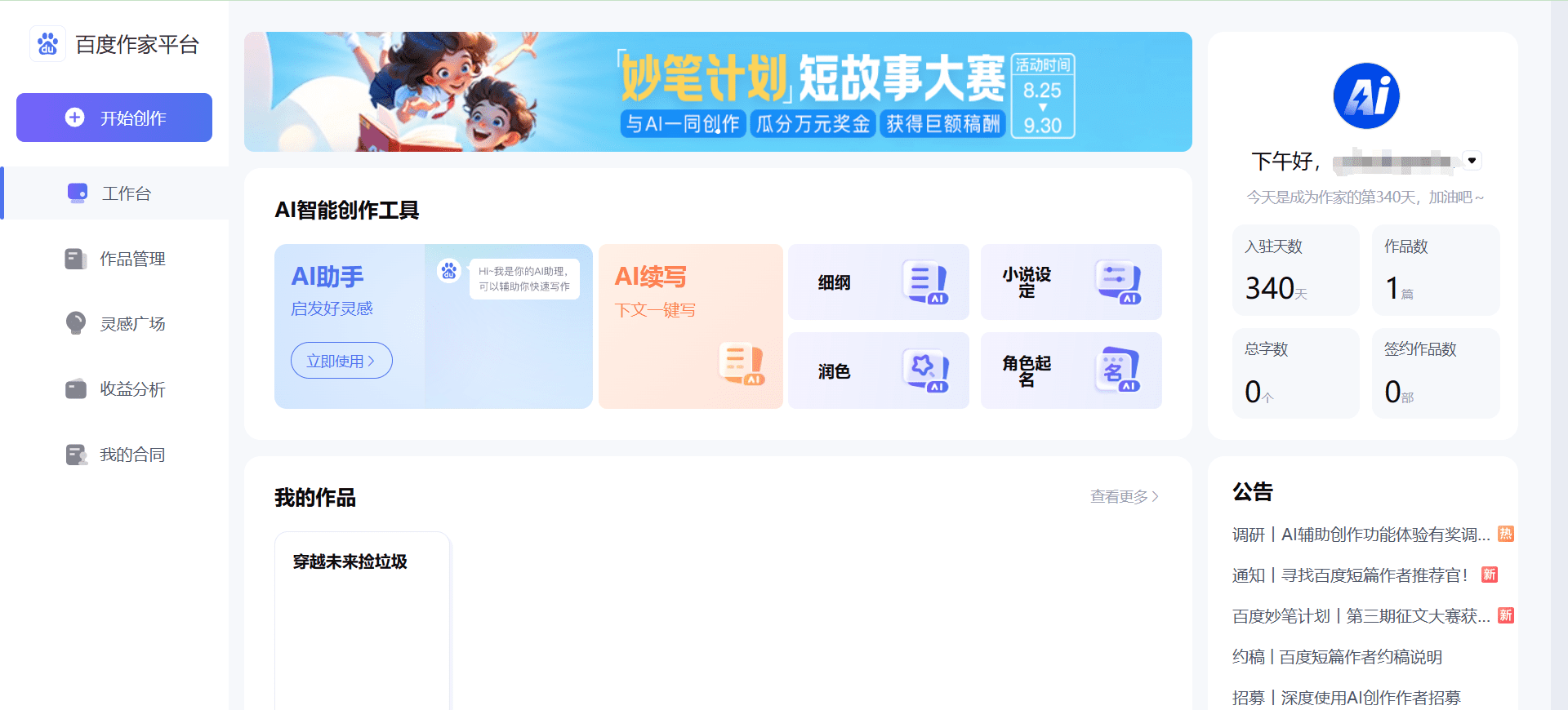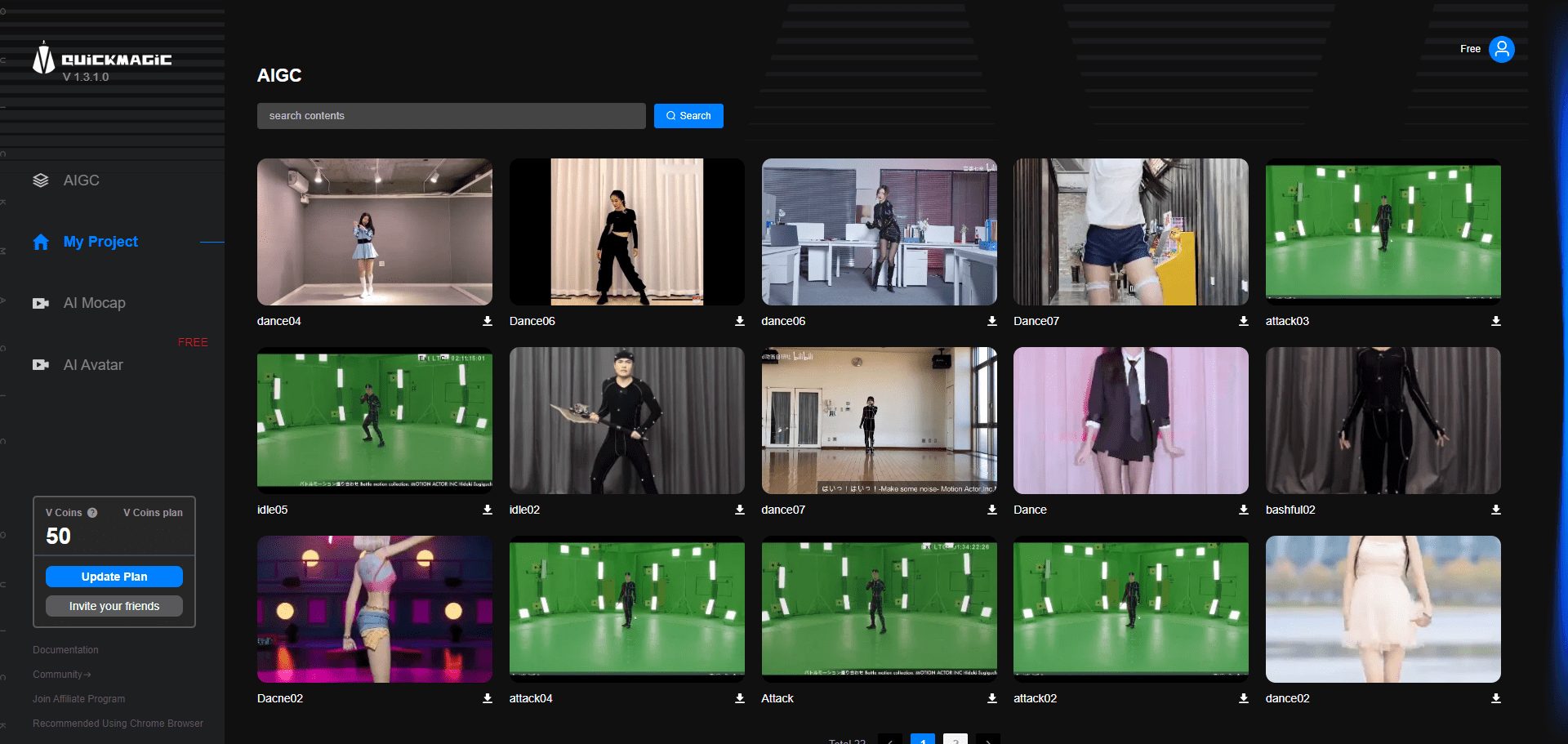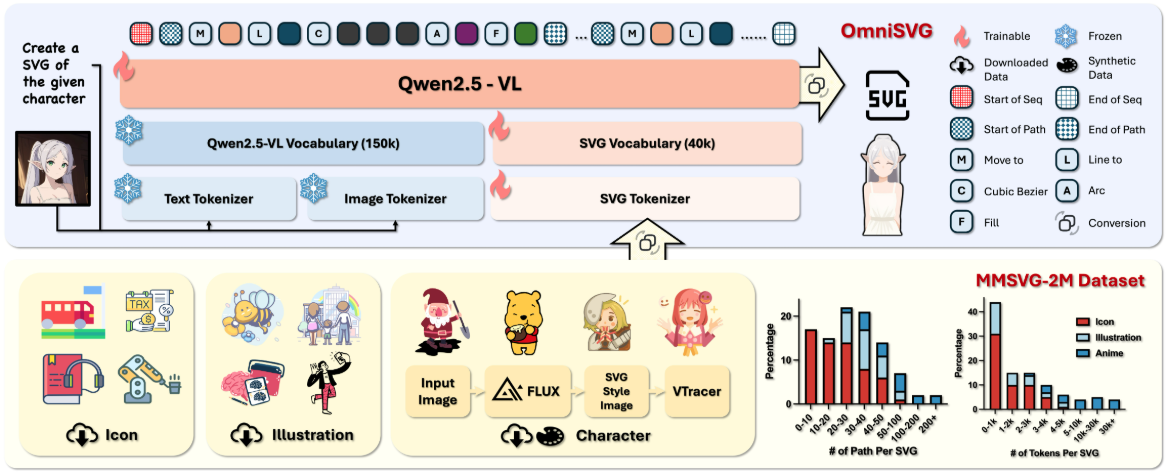Vincent: плагин VSCODE для анализа данных в заметках Jupyter
Общее введение
Vincent - это плагин расширения Visual Studio Code для специалистов по анализу данных, разработанный компанией BespoAI для расширения возможностей использования блокнотов Jupyter. Он интегрируется с популярным редактором кода VS Code, чтобы помочь пользователям более эффективно писать, отлаживать и управлять кодом для анализа данных. Основная цель Vincent - упростить рабочие процессы в области науки о данных с помощью интеллектуальной функциональности, которая позволяет пользователям сосредоточиться на исследовании и моделировании данных, не зацикливаясь на утомительных деталях операций. Плагин доступен в Visual Studio Marketplace и привлекает внимание как энтузиастов науки о данных, так и профессионалов в сценариях, где требуется обработка сложных наборов данных или разработка машинного обучения.
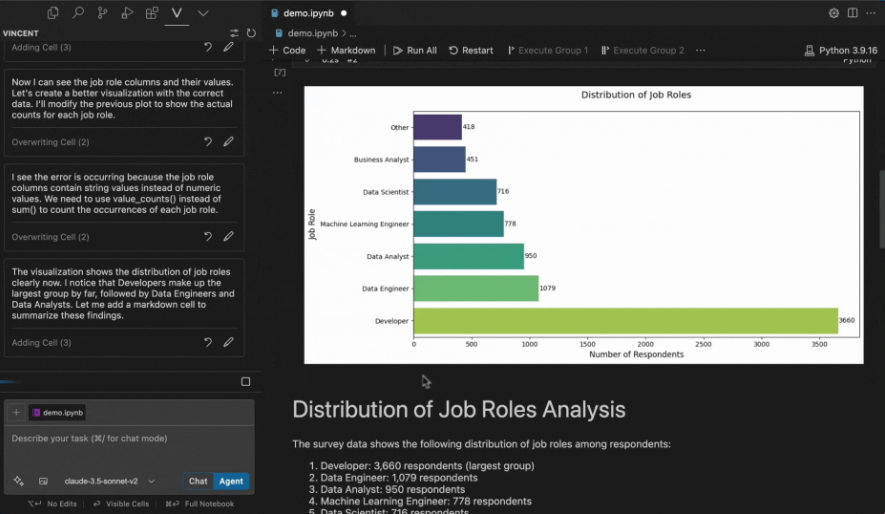
Список функций
- Поддержка Jupyter Notebook: Создавайте, редактируйте и запускайте блокноты Jupyter прямо в VS Code, не переключаясь на другие инструменты.
- Оповещения Code Smart: Предоставляет предложения по завершению кода в реальном времени для повышения эффективности кодирования, особенно для библиотек анализа данных Python.
- Управление работой ячеек:: Поддерживает выполнение кода по ячейкам, облегчая пошаговую отладку и проверку результатов анализа.
- Интеграция визуализации данных: Работайте с распространенными библиотеками визуализации (например, Matplotlib, Seaborn) для предварительного просмотра диаграмм непосредственно в редакторе.
- Поддержка нескольких языков: Не ограничивается Python, но также может работать с блокнотами на R, Julia и других языках, широко используемых в науке о данных.
- Экологический менеджмент: Интегрированное переключение виртуальной среды для удобного управления несколькими зависимостями проекта.
- Настройка клавиш быстрого доступа: Обеспечьте гибкие настройки ярлыков, чтобы оптимизировать индивидуальные рабочие привычки.
Использование помощи
Процесс установки
Чтобы использовать Vincent в Visual Studio Code, процесс установки очень прост, следуйте приведенным ниже шагам, чтобы быстро начать работу:
1.Открыть VS Code: Убедитесь, что на вашем компьютере установлена Visual Studio Code (рекомендуется последняя версия, которую можно загрузить с официального сайта https://code.visualstudio.com/).
2.Доступ к расширенным рынкам: На панели активности в левой части VS Code нажмите на значок "Расширения" (Ctrl+Shift+X или Cmd+Shift+X).
3.Поиск Винсент: Введите в поле поиска BespoAI.vincentЕсли вы хотите использовать плагин Vincent, то вскоре вы увидите опции плагина Vincent.
4.Установка плагинов: Нажмите кнопку "Установить" рядом с плагином, VS Code загрузит и установит Vincent автоматически, после завершения установки кнопка "Установить" сменится на значок шестеренки "Управление", указывающий на готовность. После завершения установки кнопка "Установить" сменится на значок шестеренки "Управление", указывающий на готовность.
5.Проверка зависимостей: Vincent требует поддержки среды Jupyter. Если на вашем компьютере не установлен Jupyter, пожалуйста, сначала запустите командную строку. pip install jupyter Установка (рекомендуется использовать Anaconda для управления окружением Python и обеспечения полноты зависимостей).
6.Перезапустите VS Code: После завершения установки рекомендуется перезапустить редактор, чтобы убедиться, что все функции загрузились должным образом.
Как использовать
После завершения установки функции Vincent автоматически интегрируются в VS Code. Ниже приведена подробная процедура для основных функций:
Создание и управление блокнотами Jupyter
-Новый блокнот: В VS Code нажмите Ctrl+Shift+P (или Cmd+Shift+P), чтобы открыть панель команд, введите и выберите "Create: New Jupyter Notebook". В результате будет создан .ipynb Документация.
-Добавление ячеек с кодом: Нажмите кнопку "+ Код" в верхней части блокнота и введите код Python (например. print("Hello, Vincent")).
-работающий код: Поместите курсор в ячейку, нажмите Shift+Enter или щелкните на треугольнике "Выполнить" слева от ячейки, код будет выполнен немедленно, и результат будет отображен ниже.
-Сохранить и экспортировать: Нажмите кнопку "Сохранить" в меню "Файл", и блокнот будет отображен в виде .ipynb Его также можно сохранить в опции "Экспорт", чтобы создать файл HTML или PDF.
Интеллектуальное кодовое оповещение
-Советы по активацииВинсент следит и дает советы в режиме реального времени, когда код вводится в ячейки кода. Например, введите import pandas asПлагин автоматически отображает pandas и предлагает доступные методы (например. DataFrame).
-Принятие рекомендаций: Используйте клавиши Tab или Enter для принятия предложений и быстрого ввода кода.
-Посмотреть документ: Наведите курсор мыши на функцию (например. pd.read_csv), вы можете просмотреть краткое описание, чтобы лучше усвоить материал.
Визуализация данных
-сюжет: Введите код визуализации в ячейку, например:
import matplotlib.pyplot as plt
plt.plot([1, 2, 3], [4, 5, 6])
plt.show()
- Результаты предварительного просмотра: После запуска ячейки график отображается непосредственно под блокнотом без дополнительного окна.
- Параметры настройки: Измените код и запустите его снова, графики будут обновлены мгновенно, что позволяет легко экспериментировать с различными стилями.
Переключение среды
- Выберите переводчика: Щелкните по номеру версии Python в строке состояния в нижней части VS Code, чтобы вызвать меню выбора интерпретатора.
- Коммутационные среды: Выберите установленную виртуальную среду (например. venv или Anaconda), Vincent автоматически адаптирует ядро Jupyter к текущему окружению.
- Среда верификации:: Бег в ячейке !pip listПроверьте, соответствуют ли текущие зависимости среды требованиям.
Настраиваемые ярлыки
- Открыть настройкиНажмите Ctrl+, (или Cmd+,), чтобы войти в "Настройки", и найдите пункт "Ярлыки клавиатуры".
- операция связывания: Найдите команды, связанные с Vincent (например, "Запустить ячейку"), нажмите на значок редактирования и настройте нужное вам сочетание клавиш (например, Ctrl+R).
- Сохранить для эффекта: Сразу же после завершения настройки используйте новые клавиши быстрого доступа в ноутбуке.
Функциональное управление
Vincent характеризуется глубокой оптимизацией рабочих процессов науки о данных. Пример:
- Отладка шаг за шагом: При выполнении сложного кода можно делать шаги по ячейке и наблюдать за значениями промежуточных переменных (например, за значением переменной. print(df.head())), чтобы избежать ошибок при однократном выполнении.
- Переключение на несколько языковЕсли вам нужно проанализировать данные в R, просто добавьте следующее в верхнюю часть ячейки %%R флаг, Vincent автоматически вызывает ядро R для выполнения кода.
- Обратная связь в режиме реального времени: Для каждого запуска ячейки Vincent записывает время выполнения, чтобы помочь вам оптимизировать производительность кода.
Выполнив эти операции, вы сможете легко начать использовать Vincent в качестве мощного помощника для анализа данных. Независимо от того, являетесь ли вы новичком или профессиональным пользователем, он может значительно повысить эффективность работы.
© заявление об авторских правах
Авторское право на статью Круг обмена ИИ Пожалуйста, не воспроизводите без разрешения.
Похожие статьи

Нет комментариев...